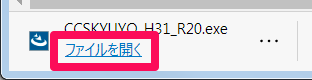ご購入製品のダウンロード手順
ダウンロード手順
(1)お客様サポートサイトへのアクセス
(2)お客様サポートサイトへログイン
(3)ダウンロード手順
(4)メールに記載のダウンロードURLにアクセスする
(5)再ログイン(表示された場合のみ)
(6)最新プログラムのダウンロード
(7)ファイルの保存・実行(インストールの開始)
お使いのコンピューター上でブラウザー(Edge、Chromeなど)を起動して、 弊社Web サイト(https://www.ccss.co.jp/)の「お客様サポートサイト」のリンクボタンをクリックするか、 ブラウザーソフトのアドレス欄に「https://download.ccss.co.jp/」と入力してください。
法改正対応などが行われた場合、最新版のご案内をお客様サポートサイトにご登録頂いたメール宛にお送り しております。メール内のURLをクリックするとお客様サポートサイトへアクセスすることができます。
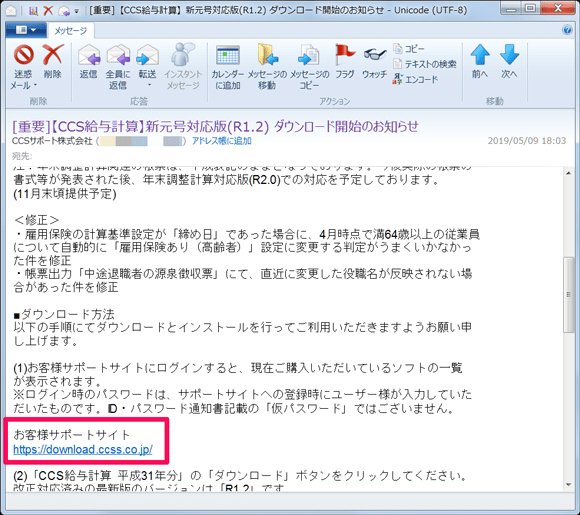
ログインID ・ パスワードを入力して「ログイン」ボタンをクリックしてください。
- ログインID:通知書に記載のログインID(メールアドレスではありません)
- パスワード :ご自身で登録したパスワード
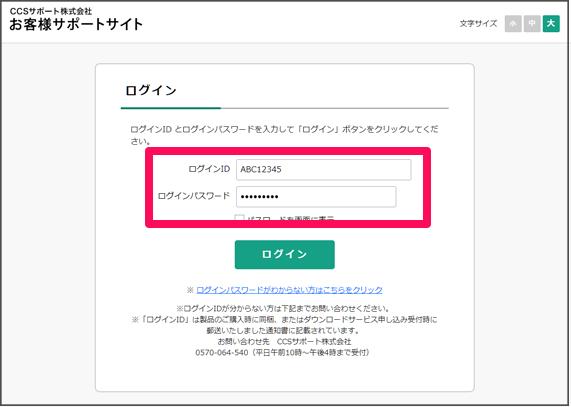
- ログインID・パスワードは、すべて半角で入力を行ってください。(正しいログインID・パスワードを 入力してもログインできない場合は全角入力になっている可能性が考えられます。)
- ログインパスワード欄は、入力内容にかかわらず「●●●」表示となります。 (入力したパスワードを確認したい場合は「パスワードを画面に表示」にチェックを入れてください。)
ログインが完了すると、ご購入ずみのソフトが一覧表示されています。ダウンロードしたい製品名の右側の 「ダウンロード」ボタンをクリックすると、「最新プログラムダウンロード」画面が表示されます。
内容をご確認のうえ「ダウンロード用URL 送信」ボタンをクリックしてください。 ダウンロード用のURL (アドレス)が記載されたご案内メールが、ご登録ずみのメールアドレスに送信されます。
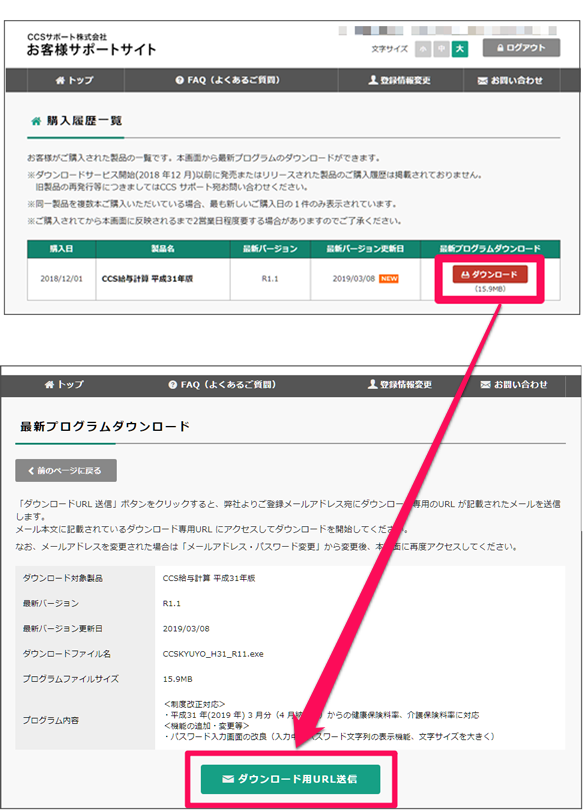
- ご購入ずみソフトのうち、2018年12月以降に発売されたソフトのみ表示されています。
- 同じものを複数本ご購入いただいた場合、購入日は最新のものが表示されています。
メールソフトを起動して、メールの受信を行ってください。 メール本文に記載されたダウンロードURLをクリックするか、URLの文字列(「https://〜」)をブラウザーにコピー&貼り付けして、ダウンロード画面にアクセスしてください。メールが届かない場合は、しばらく待って再度メール受信をお試しいただくか、手順(2)からURL の送信を再度行ってみてください)
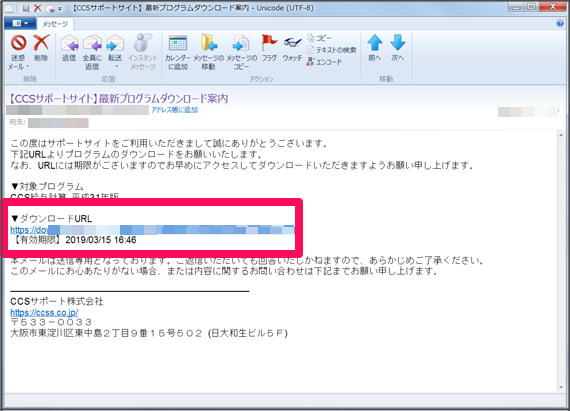
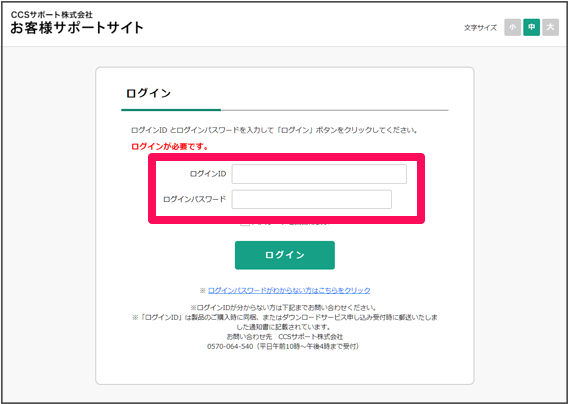
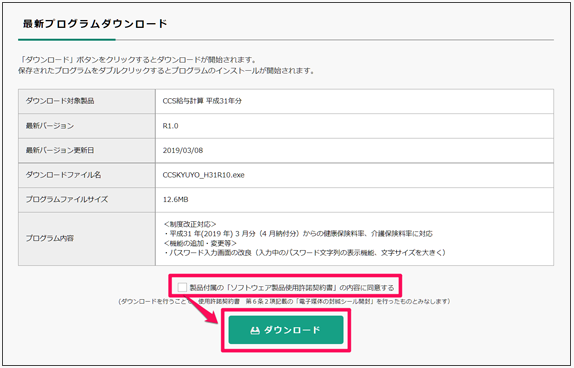
パソコンの「ダウンロード」フォルダにある、ダウンロードしたファイル(プログラムの素)をダブルクリックするとインストールが始まりますので、画面の指示に従って進めてください。
Microsoft Edgeブラウザをお使いの場合は、「ファイルを開く」という文字が表示される場合があります。この場合は「ファイルを開く」をクリックするとインストールが開始されます。